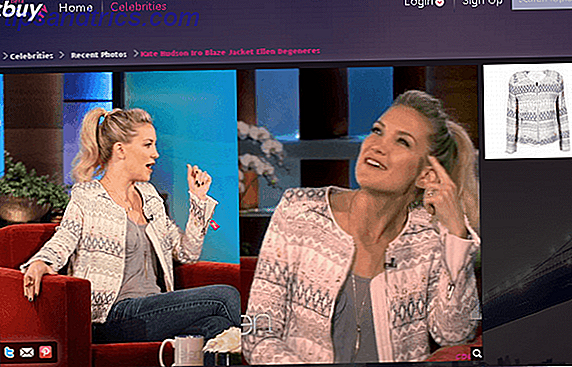Selv om Windows 10 er syltetøy fylt med alternativer for å tilpasse brukeropplevelsen 10 Raske måter å tilpasse og tilpasse Windows 10 10 Raske måter å tilpasse og tilpasse Windows 10 Ikke alle standardinnstillinger for Windows 10 vil flyte båten din. Vi viser deg alle mulige måter å tilpasse Windows 10 i en enkel, trinnvis veiledning. Les mer, enkelte funksjoner blir ofte ignorert av de fleste brukere.
Windows Start-menyen Historien til Windows Start-menyen Historien til Windows Start-menyen For alle pomp og seremonien rundt utgivelsen av Windows 10 er en av de mest mottatte funksjonene til operativsystemet retur av en gammel venn - startmenyen. Les mer - designet for å inkorporere visse funksjoner i det tidligere Windows 8-metaltemaet - er et perfekt eksempel; den nye Windows Start-menyen inneholder fliser og programmeringsfunksjoner Slå på Windows-skrivebordet ditt fra ruter til brukervennlig med gjerder Slå din Windows-skrivebord fra rotete til nyttig med gjerder Jeg vil gjerne starte dette innlegget med en liten forespørsel: Hit Win + D for meg. Jeg venter her. Fortsett, gjør det. OK, ferdig? Hva så du? Var det et varmt rot av rotete ikoner ... Les mer, som altfor ofte går ubemerket.
Med våre nyttige tips kan du slå den vanlige Windows 10 Start-menyen til en skarp og vakker kommandokonsoll!
1. Tilpass systeminnstillinger
Noen av de beste tilpasningsfunksjonene i Start-menyen er allerede til stede i systeminnstillingene. En guide til Windows 10 Start-menyen En veiledning til Windows 10 Start-menyen Windows 10 løser Startmeny-dilemmaet! Å få tak i den nye Start-menyen vil overbelaste din Windows 10-opplevelse. Med denne praktiske guiden vil du være en ekspert på kort tid. Les mer . Før vi hopper inn i flis tilpasning, la oss gå over noen få enkle endringer.
Standard Start-menyinnstillinger finner du under Start> Innstillinger> Tilpasning> Start . Noen av disse innstillingene, for eksempel Bruk Start fullskjerm, er gode alternativer, hvis du bruker en Windows 10-nettbrett. Det er også et alternativ til Vis flere ikoner, noe som øker mengden programmer du kan legge til i gjerdets rad fra 3x til 4x mellomrom.
Hvis du er irritert av hvor ofte du må åpne File Explorer for å få tilgang til nedlastingsmappen din, klikker du på Velg hvilke mapper som vises i Start- alternativet for å legge til bestemte mapper direkte på Start-menyen.

Hvis du vil legge til fliser i Start-menyen, høyreklikker du på et hvilket som helst program og velger Pin til Start . Når et program er lagt til Start-menyen, kan du endre størrelsen på ikonet ved å høyreklikke på flisen, velg Endre størrelse.

Programmer som værprogrammer som lastes ned gjennom Windows Store, har til og med innebygde levende fliser. Chrome-applikasjoner og universelle Windows-programmer kan legges til Start-menyen. 6 Måter å Hack og Tilpass Windows 10 Start-menyen. 6 Måter å Hack & Tilpass Windows 10 Start-menyen Windows 10 Start-menyen kombinerer klassiske elementer med moderne fliser. Fliser kan legge til mye kreativ frihet. Vi gir deg tips og avslører triks for å tilpasse hele startmenyen til dine preferanser. Les mer også, sammen med et program som er plassert på din PC.
Som standard kan du også aktivere gjerdingsfunksjonen i Windows 10 ved å dra en flis under eller over for å lage en seksjon. Du kan også merke flisegruppen i det oppgitte rommet.

Dette er de mest grunnleggende og nyttige standardendringene du kan søke på Start-menyen. Vi anbefaler at du fyller din Stat-meny med ditt favoritt og mest brukte program, slik at du kan begynne å tilpasse!
2. Prøv bedre StartMenu
Bedre StartMenu er et populært og høyt rangerte startmeny tilpassingsprogram, som gir enkel å bruke fliser tilpasning til dine favorittprogrammer. Programvaren kommer i to deler: Bedre StartMenu og StartMenu Helper . Hjelperprogrammet lagrer flisdataene, inkludert navnet, ikonet og banen til programmet, mens Better StartMenu legger flisen på Start-menyen.

Selv om programmet viser en kostnad på $ 2, 99, har prøveversjonen ingen begrensninger. Når du åpner programmet, vises en skjerm med tre seksjoner.

Den første delen forteller deg å laste ned StartMenu Helper. Ved å klikke på delen vil du lede til et nettsted der du kan laste ned hjelpeprogrammet. Hjelperapplikasjonen lastes ned som en zip-fil, så pakke ut filen Slik trekker du ut filer fra ZIP, RAR, 7z og andre vanlige arkiver. Slik trekker du ut filer fra ZIP, RAR, 7z og andre vanlige arkiver. Har du noen gang møtt en .rar-fil og lurte på hvordan å åpne den? Heldigvis er det enkelt å administrere ZIP-filer og andre komprimerte arkiver med de riktige verktøyene. Her er det du trenger å vite. Les mer for å komme i gang. Dobbeltklikk på programfilen i mappen for å åpne Helper.
Bedre StartMenu Helper
Hvis du vil opprette en ny flis, velger du Ny flis og klikker på Auto Generer alt fra en enkelt bildeknapp for å velge et bilde for flisen din. Dette alternativet endres automatisk på bildet; Hvis du vil bruke et annet ikon for tegninger av forskjellige størrelser, klikker du på bildestørrelsen og velger bildet ditt.

Det er flere måter å gå på å finne bilder til flisen din. Den enkleste måten å finne store valg av ikoner med høy kvalitet er via et nettsted som Flaticons, som gir gratis nedlastbare ikonerpakker å bruke.
Merk: Ulike tilpasningsprogramvare krever forskjellige bildeformater JPEG, GIF eller PNG? Bildefiltyper forklart og testet JPEG, GIF eller PNG? Bildefiltyper forklart og testet Kjenner du forskjellene mellom JPEG, GIF, PNG og andre filfiltyper? Vet du når du skal bruke en i stedet for den andre? Frykt ikke, MakeUseOf forklarer alt! Les mer for å fungere; Bedre StartMenu krever PNG-filer for å lage tilpassede startmenyfliser.
Gi navnet på flisene uansett under Andre alternativer . Du kan også legge til en bakgrunnsfarge, hvis du bruker et ikon med gjennomsiktig bakgrunn, sammen med å legge til enkle eller avanserte titler.

Handlingen- delen vil gi en sti for programmet ditt. På rullegardinmenyen Handlingstype angis hvilken type fil eller mappe du vil åpne. Dette er veldig praktisk hvis du for eksempel er en videoredigerer, som regelmessig krever tilgang til en ekstern harddisk eller en rå videomappe. Velg- oppføringen er hvor du vil koble flisen til banen eller programmet du ønsker å åpne.
Den enkleste måten å koble banen på er å bruke en flis som allerede er festet til Start-menyen. Åpne filbanen under Start> Høyreklikk flis> Mer> Åpne filplassering . Høyreklikk deretter Program> Egenskaper for å få tilgang til den bestemte filplasseringen og kopiere målplasseringen . Lim inn plasseringen i Select- oppføringen til bedre StartMenu Helper.

Klikk på Generer fliser data, og flisen din vil dukke opp i programmet Better StartMenu.
Etter at du har generert flisdataene, åpner du Better StartMenu, klikker på den nyopprettede flisen din i den andre delen og klikker på Pin select tile til Start Menu for å legge til tilpassede fliser på Start-menyen.

Endelig plasser flisen din og nyt din fullt funksjonelle og fullt stiliserte Start Meny fliser. Potensialiteten til Better StartMenu er uendelig, så vær så snill å tinker med programmet for å lage de perfekte Startmenyfliser til PCen.
3. Legg til dampfliser
En av de flotteste funksjonene du kan tilby for Startmenyen, er å legge til spillfliser. Steam Tile-programmet tilgjengelig i Windows Store tjener dette formålet.

Det eneste du trenger å sørge for dette programmet er SteamID. Du kan få tilgang til SteamID ved å åpne Steam> Kontonavn> Profil> Rediger profil> Tilpasset URL . Legg til din foretrukne nettadresse og klikk Lagre endringer .

Når du har opprettet Steam ID, skriver du den inn i Steam Tile- velkomstskjermbildet, og du kan knytte dampspillene til Start-menyen.

Forskjellen mellom å bare legge til spillprogrammer på Startmenyen og bruke Steam Fliser er sterk og imponerende. Dette gir deg også tilgang til spill uten å måtte åpne Steam-biblioteket.
Hvis du bruker mer enn én spillklient, bør du vurdere Pin More (også tilgjengelig i Windows Store). Pin More tilbyr samme funksjonalitet som Steam Tile, men med et større utvalg av tilpasnings- og spillklienter.
Ved å bruke disse programmene vil ikke bare starte Start-menyen et programbeholdning, men også en spillkommandokonsoll!
Start-menyen Slått Programplate
Flisetjenesten som tilbys i Windows 10, beskytter slektheten til Windows 8-fliser, uten det overbærende Metro / Modern UI-temaet. Tilpasning var den eneste standardfunksjonen som manglet fra å gjøre denne tjenesten til en ekte fasett av Windows 10-opplevelsen. Med disse programmene kan du endelig frigjøre Start-menyen og dra nytte av enda en subtil og dynamisk funksjon som finnes på din PC.
Hvordan tilpasser du Start-menyen, og hvilke tilpasningsalternativer vil du gjerne se gjort mulig? Gi oss beskjed i kommentarene nedenfor!